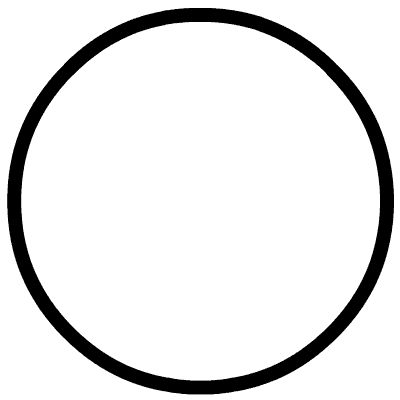 关注我们 关注Tableau
关注我们 关注Tableau
烛台图(Candlestick Chart)又称蜡烛图或K线图,是一种价格图表,常用于显示某一特定时期某一证券的最高、最低、开盘价和收盘价。
例如下面这个股票价格波动分析图表:
绿色代表股价上涨,红色代表股价下跌;粗柱子高度代表开盘价和收盘价之间差额大小;细柱子的高度代表最高价和最低价之间的差额大小。
今天我们分享:如何在 Tableau 中实现烛台图表,一睹为快吧!
本
期《举个栗子》,
我们要给大家分享的 Tableau 技巧是:
用烛台图 Candlestick Chart 分析价格波动
。
为方便学习,栗子使用我们准备的一份关于股价的数据源(如下图)。掌握栗子方法后,数据粉可尝试使用自己的数据。
具体步骤如下:
打开 Tableau Desktop,连接栗子数据源,新建工作表。
首先,我们需要创建一个甘特条形图。
-
将维度“Date”拖放至于列,右击列上的“Date”胶囊,在下拉菜单中,选择“天”;重复以上步骤,再选择“离散”;
-
分别将度量“High Price”和“Open Price”拖放至行,分别右击行上的“High Price”和“Open Price”胶囊,在下拉菜单中选择“度量”-“平均值”;
-
分别在“平均值(High Price)”和“平均值(Open Price)”的“标记”卡中,将图形选择为“甘特条形图”;
-
右击图表纵轴,在下拉菜单中,选择“双轴”;重复以上步骤,再选择“同步轴”。

此时,由于图形纵轴值都在某值以上,我们需要编辑轴刻度。右击纵轴,在下拉菜单中选择“编辑轴”。
在弹出的“编辑轴[平均值High Price]”对话框中,将范围选为“固定”,并按需设置固定开始和固定结束的值,这样图表的趋势会更明显。
接下来,我们需要创建几个计算字段。在数据窗格中,右击空白处,在下拉菜单中选择“创建”-“计算字段”。
if [Spread Close-Open] > 0 then"Price Up" else "Price Down" end

if (ZN(SUM([Open Price])) -LOOKUP(ZN(SUM([Close Price])), -1)) /ABS(LOOKUP(ZN(SUM([Open Price])), -1))< 0
(ZN(SUM([Open Price])) -LOOKUP(ZN(SUM([Close Price])), -1)) /ABS(LOOKUP(ZN(SUM([Open Price])),-1))*100,2)) +'%'
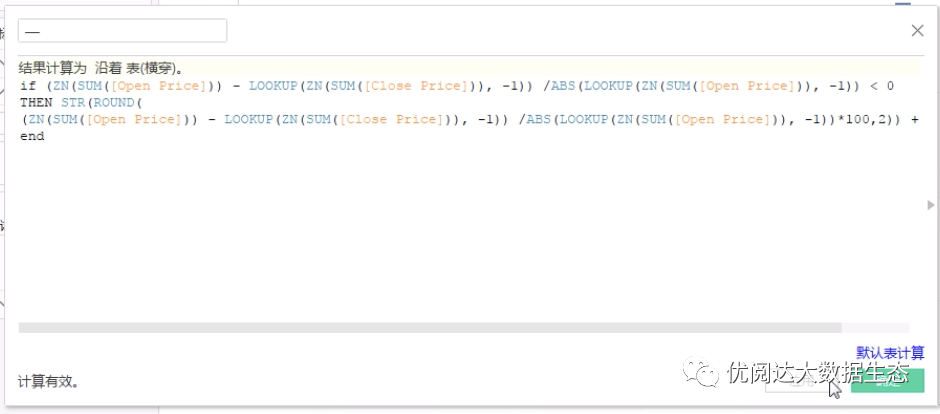
if (ZN(SUM([Open Price])) -LOOKUP(ZN(SUM([Close Price])), -1)) /ABS(LOOKUP(ZN(SUM([Open Price])), -1))> 0
(ZN(SUM([Open Price])) -LOOKUP(ZN(SUM([Close Price])), -1)) /ABS(LOOKUP(ZN(SUM([Open Price])),-1))*100,2)) +'%'
将度量“Spread High-Low”拖放至“平均值(High Price)”标记卡的“大小”中;将计算字段“—”和“+”拖放至“平均值(High Price)”标记卡的“标签”中。

将度量“Spread Close-Open”拖放至“平均值(Open Price)”标记卡的“大小”中;将计算字段“direction”拖放至“平均值(Open Price)”标记卡的“颜色”中。
最后,再花费一些时间,检查一下字体、颜色等格式,并按需做一些调整。
今天的 Tableau 技巧,你 Get 到了吗?
赶快试试看吧!

Hi,在使用 Tableau 过程中,
☝ 有疑问或实操困难,请联系阿达(公众号首页回复:阿达)
☝ 想了解更多 Tableau 技巧,请微信留言
☝ 投稿《举个栗子》,请联系[email protected]
如何快速找到往期【举个栗子】Tableau 小技巧?
➤进入微信公众号菜单“举个栗子”,或在公众号首页直接回复栗子关键字
点击下方
阅读原文
,
可免费试用最新版本 Tableau 2019.3
你可加入优阅达中国(含港澳) Tableau 微信讨论群,随时随地向数据专家咨询、与更多数据粉讨论与分享。请扫描下方二维码,添加微信群小助手(暗号:入群),它会很快让您进入群讨论!















